Freeplane のカスタマイズ(3)ノードスタイルをアレンジ:その2 パターン名称を日本語に
「ノードスタイル」機能は、便利ですが、ショートカットキーに慣れるまでは「書式 > スタイル」で表示されるメニューや「Fバー」表示に頼ることになります。ところが、デフォルトではパターンの名称がすべて英語表示されてしまい、判読するのに少々ストレスを感じます[図1]。日本語表記に変えてみましょう。
[図1]

作業は、1)スタイルの名称を日本語に変える、2)ショートカットキーを設定し直すのふたつの工程からなります。
<スタイル名称の日本語化>
①プルダウン「書式 > スタイル > ノードパターンの管理」[図2]で、「パターンの管理」ウィンドウを表示させます。
[図2]
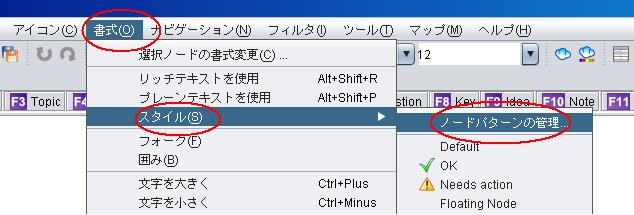
②左方の窓から名称を日本語に変えるパターンを選んでクリックすると、右方の窓に設定内容が表示されます。「名前」の欄の記載を日本語に変更します。ここでは、「Topic」を「大見出し」に変更してみましょう[図3]。
[図3]

③続けて別のパターンの名称を変更する場合は、左方の窓で対象を選んで、②の作業を繰り返します。
④作業が終わったら「保存して戻る」をクリックします。
これで、「書式 > スタイル」で表示されるメニューは日本語表記に変わります[図4]。しかし、「F3」に指定されていたショートカットキーが使えなくなってしまいす[図5]。そこで、次にショートカットキーを設定し直します。
[図4]

[図5]

<ショートカットキーの再設定>
①プルダウンメニュー「ツール > ショートカットキーの割り当て」をクリック[図6]。
[図6]

②「ショートカットキーの割り当て」の方法を説明したダイアログが現れるので、この状態で、プルダウンメニューからショートカットキーを割り当てる「書式 > スタイル > 大見出し」を選んでクリック[図7]。
[図7]

③「新しいキーを入力してください」と題するダイアログが現れるので、ショートカットに割り当てる「F3」キーをキーボードから入力し[図8]、「OK」をクリック。
[図8]

④以上で、ショートカットキーが設定されます。ショートカットキーをFキーに設定した場合は、「Fバーの表示」も新しい日本語名称の表記に変わります[図9]。
[図9]
